どうもDRONE WALKER編集長の吉武穂高です。
MacBook系のパソコンをお使いの方で、どんな動画編集ソフトを迷う方も多いと思います。
その中でもApple専用の動画編集ソフト『Final Cut Pro X』のおすすめポイントを紹介していきます。
この記事の結論を言うと「36800円」と買い切りなことがうれしい!
直感操作で動画編集をストレスなく覚えることができることが魅力です♪
この記事の目次
【入門】Final Cut ProXって何??

一言で説明すると、Apple専用の動画編集ソフトです。
直感操作で簡単に動画編集することができる上、カラーグレーディングやエフェクトなど細かい調整もお手のものです。
『初心者~上級者』までなんなく使うことができますので、Appleユーザーにおすすめですよ。
『Final Cut Pro X』でできること
- 基本の動画編集
- エフェクト
- トランジョン:動画間の切り替え
- カラーグレーディング:色補正
- テロップの作成
- 360度動画の編集
- YouTube用への書き出し
- DVDへの書き出し
『Final Cut Pro X』でできることはざっくり上記の通りです。
動画の編集の基本はほとんどできます。
また360度動画の編集にも対応しております。
【2019年版】MacBook Pro16インチと相性抜群

2019年に発売された『MacBook Pro16インチ』が今まで以上にコスパがよくなりおすすめです。
動画編集をする方向けにおすすめカスタムを紹介してますので、合わせてご覧ください。
2020年動画編集向けにAppleのパソコンを購入するなら、間違いなく『MacBook16インチ』がおすすめ!

【注意】Windowsのパソコンで『Final Cut Pro X』は使えない
残念ながらWindowsのパソコンでは使えないぞ!
『Final Cut Pro X』をWindowsのパソコンで使うことができません。
もしWindowsのパソコンでも『Final Cut Pro X』のような使い勝手を求めるなら『Filmora』がおすすめです。
カラグレなど細かい機能は『Final Cut Pro X』に劣りますが、ほぼ同じように直感操作で使うことができますのでおすすめですよ。
Windowsのパソコンで『Final Cut Pro X』の使い勝手を求めるなら『Filmora』がおすすめ♪
本格的に映像制作したいならAdobe「Premiere Pro」がおすすめ♪



【比較】『iMovie』との違いを紹介


| Final Cut Pro X | iMovie | |
| 価格 | 36800円(買い切り) | 無料 |
| サイズ | 2.9G | 617.3MB |
| 最高画質 | 4K UHD | 1080P |
| スマホアプリ | なし | あり |
| iCloud同期 | なし | あり |
| 連携 | 他の人と共有編集可能 | なし |
【動画入門】『iMovie』から始めるのがおすすめ!
いきなり36800円の『Final Cut Pro X』を購入するのは、少し抵抗がありますよね。
基本的な使い勝手などは、『iMovie』もほとんど同じように使えます。
はじめは『iMovie』で動画編集の基礎を学び、『4K動画』を公開したいなど次のステップに意向したいときに、『Final Cut Pro X』を使うようにするとおすすめです。
動画初心者はまずは『iMovie』から始めるべし!
4K映像の編集やテロップなど本格的にしたい時に「FINAL Cut ProX」を検討すべし!
『iMovie』はパソコンとスマホをiCloud同期することができますよ!



【魅力①】動画編集ソフトでも優秀なのに買いきり
買い切り価格:36800円
価格は3万円以上するので、一見高いと感じますよね。
一昔前だったら、これだけ高度な動画編集ツールはうん百万とする時代もありました。
買い切れば、ずっと使えますのでとてもありがたいです。
【比較】Adobe「Premiere Pro」は月額料金制


| 提供 | Adobe |
|---|---|
| サービス名 | Premiere Pro:プレミアプロ |
| 価格① | 単品:2,480円~ |
| 価格② | 全Adobe製品:5,680円~ |
| 特徴 | 映画やTV、CMなど世界中のクリエイターが最も愛用する動画編集ソフト |
「Premiere Pro(プレミアプロ)」は動画編集ソフトの中では、最高峰と言われてます。
関連するAdobe製品との組み合わせでできないことはほぼないと言われております。
「Premiere Pro」の方が動画編集でできることは多い!
Photoshop・アフターエフェクトなどAdobe製品との相性が抜群なこともおすすめポイント!
ただし、操作を覚えるのが少し難しい!(直感操作というよりコマンドをひとつひとつ覚えていく感じ)
また合計でかかる費用は「Final Cut Pro X」より割高感がある。
https://drone-aerial-corps.com/2019/05/23/premiere-pro/
【魅力②】別のMacBookでも使える(条件:同じAppleアカウント)


同じ『Apple ID』であれば、別のMacBook系のパソコンで『Final Cut Pro X』をインストールすることができます。
私自身、MacBook系のパソコンは3つ所有しておりますが、一番はじめにMacBookAirで『Final Cut Pro X』を購入しただけです。
同一アカウントのMacBookでも使えますので非常に助かってます。
『Final Cut Pro X』は一度購入すれば、同じ『AppleID』で他のパソコンでインストールして使い回すことが可能です。
動画編集ソフトの中でも直感操作で使いやすい!
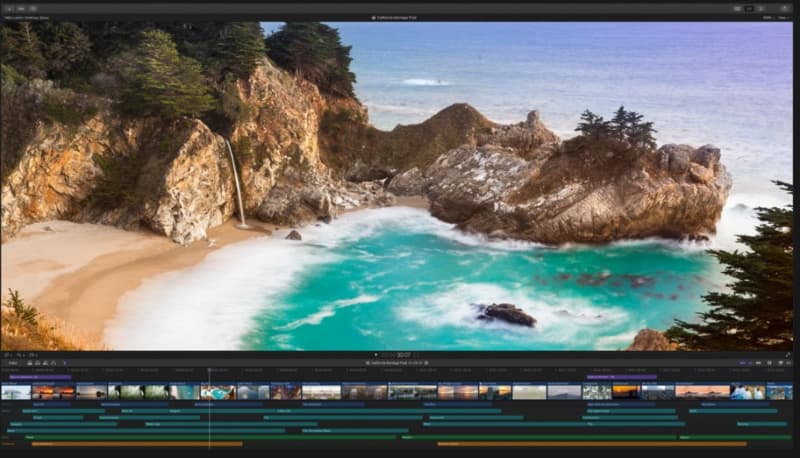
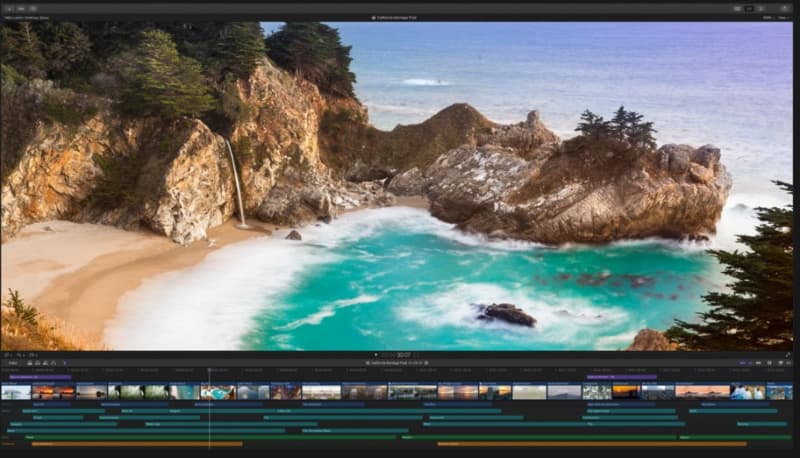
一番の魅力はこれ!
直感操作で簡単に動画編集を行うことができることです。
本当に使い勝手がよいです。
『Final Cut Pro X』最大の魅力は直感操作で簡単に動画編集ができること!



動画編集は簡単と思うべし!
今、YouTubeなどを見ていると、動画編集に凝った映像も本当に多いですよね。
自分も「動画編集や動画投稿をしてみたい!」と思ってみても、『難しいのは!?』と思ってしまうのは非常にもったいないです。
「動画編集なんて簡単!」と思っておいた方がお得だぞ!
- 編集段階で不要な部分をカット
- 適当なBGMを入れる
- そしてつなぎ合わせるだけ!
動画編集はできる簡単なことからスタートして、必要に応じて少しずついろんな編集に挑戦することをおすすめします。
動画編集は、簡単だと思うべし!
自分で難しそうなどとハードルはあげなくてオッケーです。



【魅力③】カラーグレーディングしやすい
映像の印象を大きく左右するのは、『カラー』です。
今では、個人でも映画ルックにカラーグレーディング編集することも用意になりました。
元々Final Cut ProXは、Adobe「Premiere Pro(プレミアプロ)」などと比較すると、カラー補正が弱いといわれておりました。
しかし、バージョンアップを重ね、今ではかなり深い部分までカラーグレーディングすることができます。
Ver.10.4からカラーグレーディングが細かく設定できるようになり格段に便利になりました。



【魅力④】エフェクトなど拡張性が高い
動画と動画のつなぎ目である『トランジション』など様々なエフェクトがあります。
標準のエフェクトから、別売りや個人でも様々な映像効果を拡張することができます。
1ランク上の動画編集覚えたいなら、トランジションやカラーグレーディングにもこだわってみよう♪
【魅力⑤】360度動画の編集
今では『GoPro MAX』や『Insta360 ONE』などのように360度カメラも主流になっております。
360度動画も『Final Cut Pro X』で編集することができますよ。



【まとめ】『Final Cut Pro X』がおすすめな理由
- 動画編集ソフトでも優秀なのに買いきり
- 別のMacBookでも使える
- 動画編集ソフトの中でも直感操作で使いやすい!
- カラーグレーディングしやすい
- エフェクトなど拡張性が高い
というわけで、『Final Cut Pro X』のおすすめポイントを紹介させていただきました。
Apple製品は直感操作で使いやすく、初心者~上級者まで万能に使えるのはとてもありがたいですね。
気になる方はぜひ使ってみてください。




















